Comment épingler des Widgets au Centre de Notification avec Siri dans macOS Sierra

Siri est arrivé sur macOS Sierra, et avec une nouvelle fonctionnalité qui vous permet d'épingler des widgets à la colonne Aujourd'hui dans le
Cette fonctionnalité est très simple et utile, alors prenez quelques minutes et montrez-nous comment ça marche
Normalement, quand vous demandez quelque chose à Siri sur macOS, cela vous montre les résultats dans le coin supérieur droit
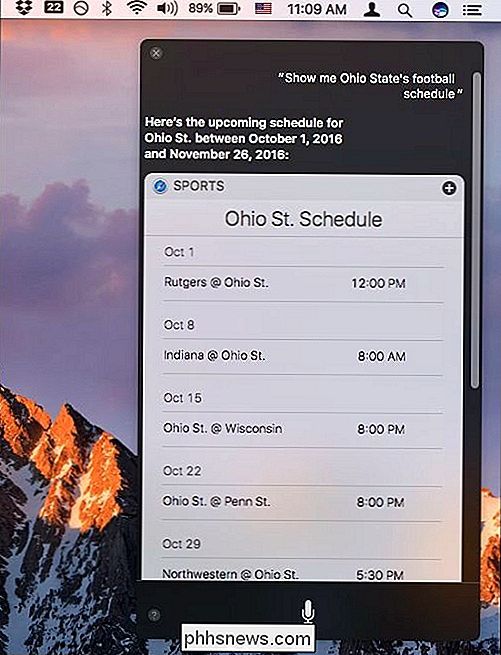
Notez qu'il existe un bouton "+" dans le coin supérieur droit de nombreux résultats de recherche Siri.
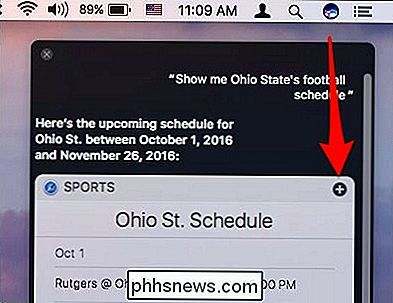
N'oubliez pas que lorsque vous voyez le plus, vous pouvez l'ajouter à votre centre de notifications. .
Lorsque vous cliquez sur ce bouton, l'élément est épinglé dans le volet Aujourd'hui de votre centre de notifications. Pour accéder à vos notifications, cliquez sur les trois lignes dans le coin supérieur droit de l'écran
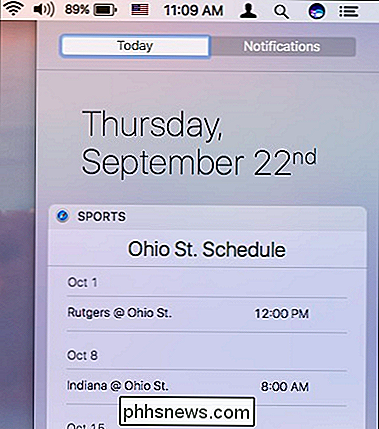
L'élément épinglé restera là jusqu'à ce que vous le supprimiez, ou vous pouvez le réorganiser pour que les widgets les plus pertinents soient en haut. Si vous voulez supprimer un widget plus tard, cliquez simplement sur le «X» dans le coin supérieur droit.
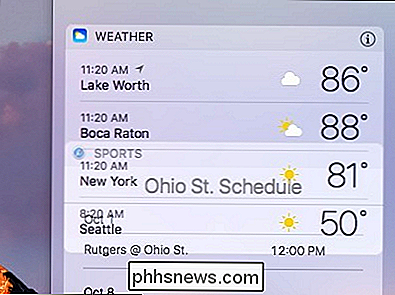
Vous pouvez épingler toutes sortes de choses à votre centre de notifications, y compris les recherches sur le Web ...
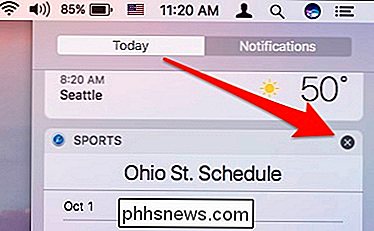
...
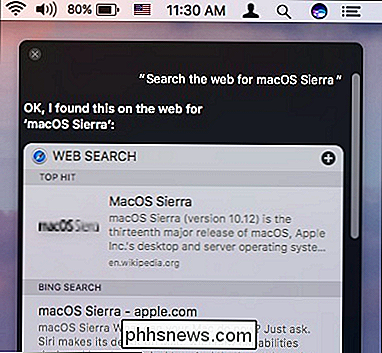
... ou des rappels ...
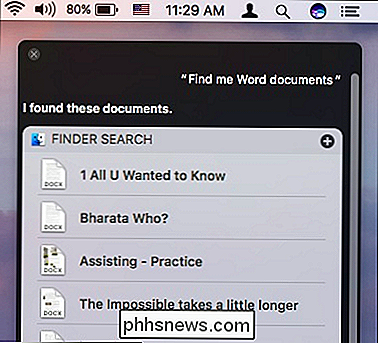
... ainsi que des notes.
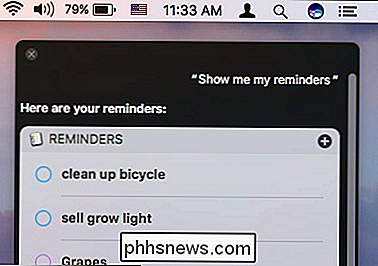
Vous pouvez même demander à Siri de vous montrer une note ou une liste de rappel spécifique et de l'épingler.
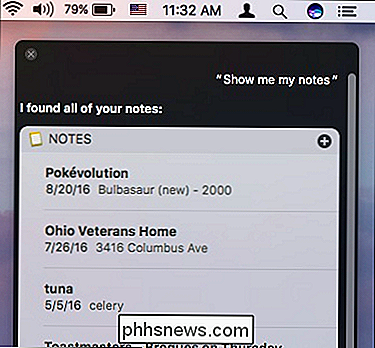
Tout ce que vous recherchez ne peut pas être épinglé. Mais il y en a assez pour que votre centre de notifications soit bientôt bourré de choses importantes pour vous.
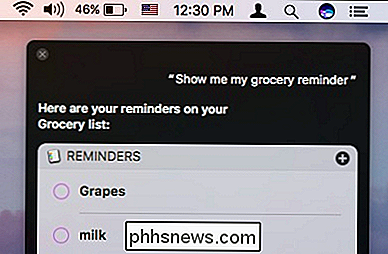
Vous n'allez probablement pas enregistrer tous les résultats de recherche de Siri, mais il y a probablement au moins une ou deux choses vous avez toujours envie de rester dans votre centre de notifications.
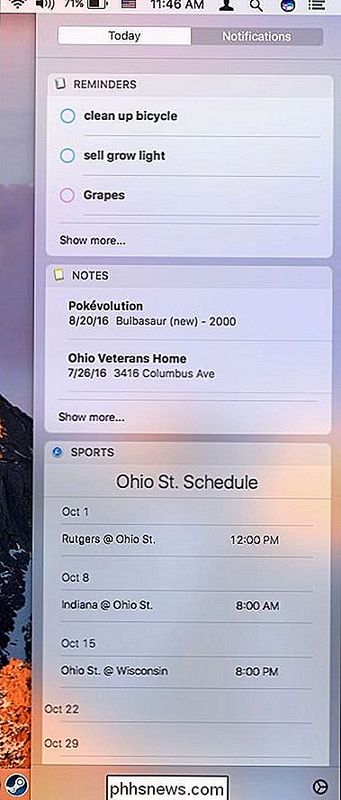
La commodité de pouvoir au moins épingler vos rappels ou
un rappel , certains résultats sur le Web ou d'avoir un aperçu du jeu de balle en un coup d'œil, rend certaines tâches répétitives beaucoup plus faciles. Vous n'avez pas besoin d'ouvrir l'application correspondante, il vous suffit de jeter un coup d'œil et c'est tout. Vous pouvez maintenant commencer à enregistrer vos recherches Siri et, espérons-le, votre vie et votre routine quotidienne deviennent beaucoup plus faciles.

Qu'est-ce que le port audio optique et quand l'utiliser?
Vous êtes-vous déjà demandé ce qu'est ce port audio "optique" trapézoïdal? Vous les trouverez à l'arrière des ordinateurs, des téléviseurs HD, des récepteurs multimédias, etc., mais presque personne ne les utilise. Ce petit port souvent négligé peut être un vrai sauveur de vie, cependant. Regardons ce que c'est et comment vous pouvez en tirer profit.

Comment changer les sons et les vibrations sur Google Clavier pour Android
Les commentaires tactiles d'un clavier à écran tactile sont cruciaux, à mon avis, mais je n'aime pas les sons lorsque je touche les touches. Vous n'êtes peut-être pas comme moi - peut-être que les sons sont votre truc, mais les vibrations sont agaçantes. Ou peut-être que vous n'aimez pas les deux (vous vous rebelez!



